システムやアプリの設定ファイル、動作に必要な各種ファイルは、各ユーザーの「ライブラリ」フォルダー内に作成されます。「ライブラリ」フォルダーは標準ではFinderで表示されないようになっていますが、「表示オプション」を変更すると表示できます。
<操作>
1)Finderでホームを開く
「移動」メニューの「ホーム」を選ぶか、キーボードショートカット「command」+「shift」+「H」を押す。ホームが開いたら、表示をアイコンにする

2)「表示オプション」の「”ライブラリ”フォルダを表示」をチェックする
「表示」メニューの「表示オプションを表示」を選択
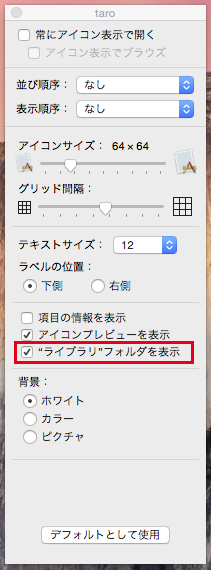
3)ホームに「ライブラリ」フォルダーが表示される
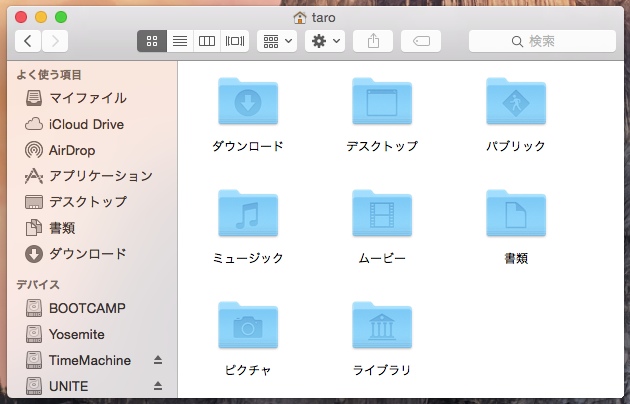
・サイドバーに「ライブラリ」フォルダーを登録する
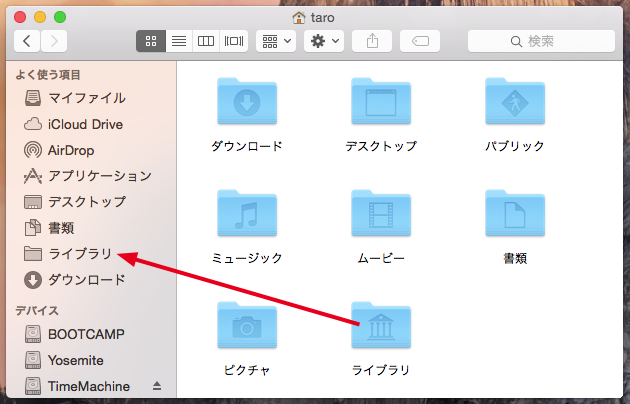
「ライブラリ」フォルダーをサイドバーにドラッグ&ドロップして登録しておくと、いつでもアクセスできる
・「移動」メニューで「ライブラリ」フォルダーを表示
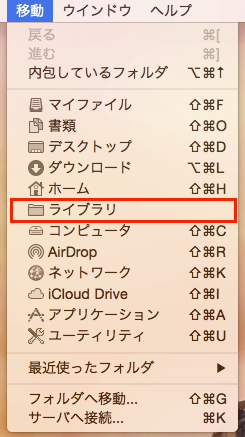
Finderの「移動」メニューを開いて「option」キーを押すと、「ライブラリ」が現れる
*これらの方法は、Mavericksでも有効です
